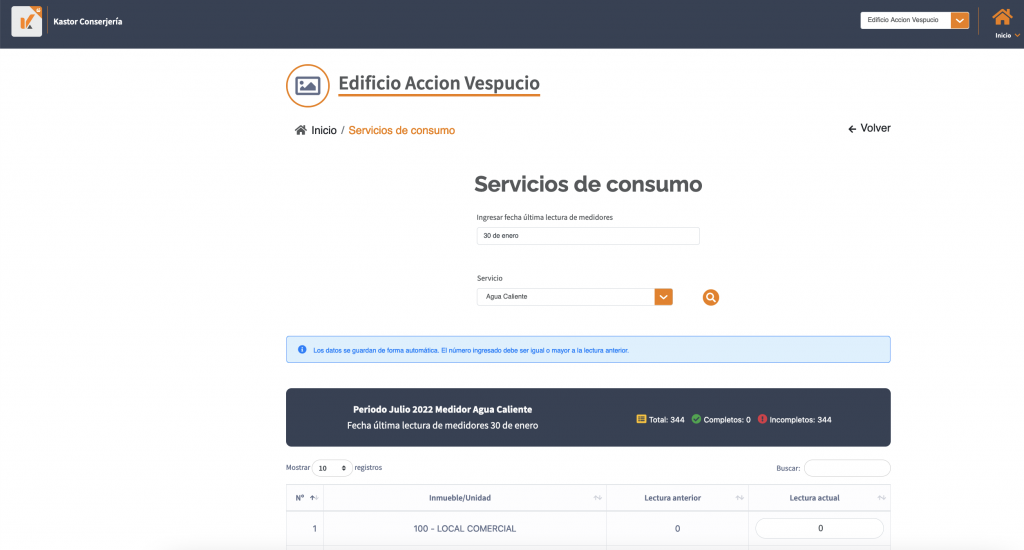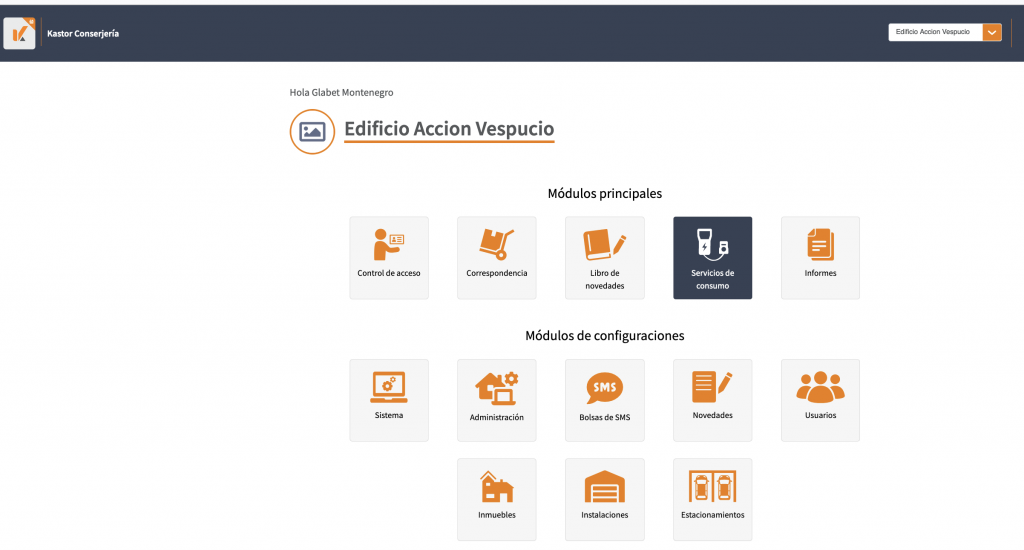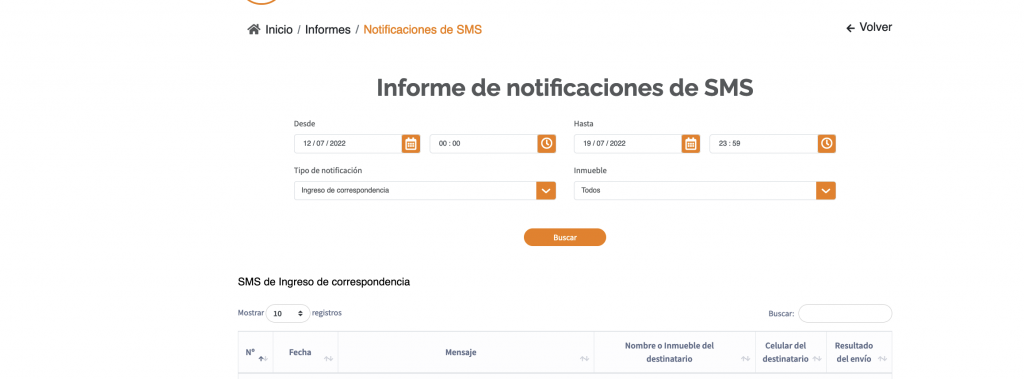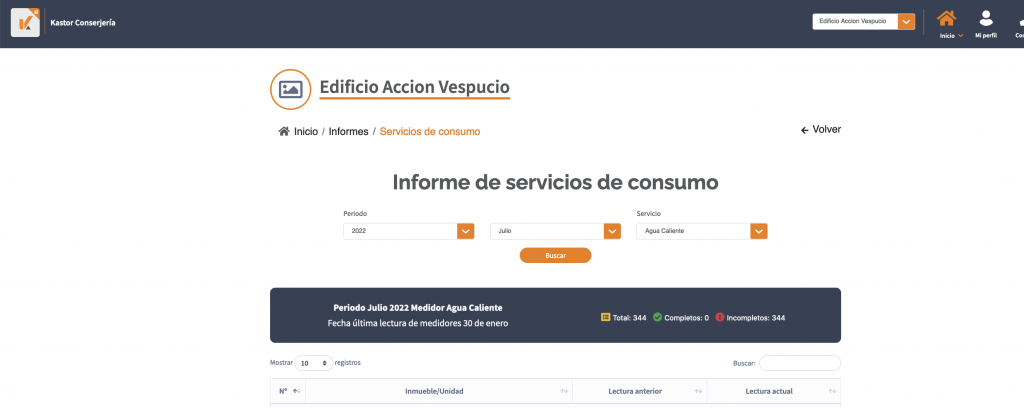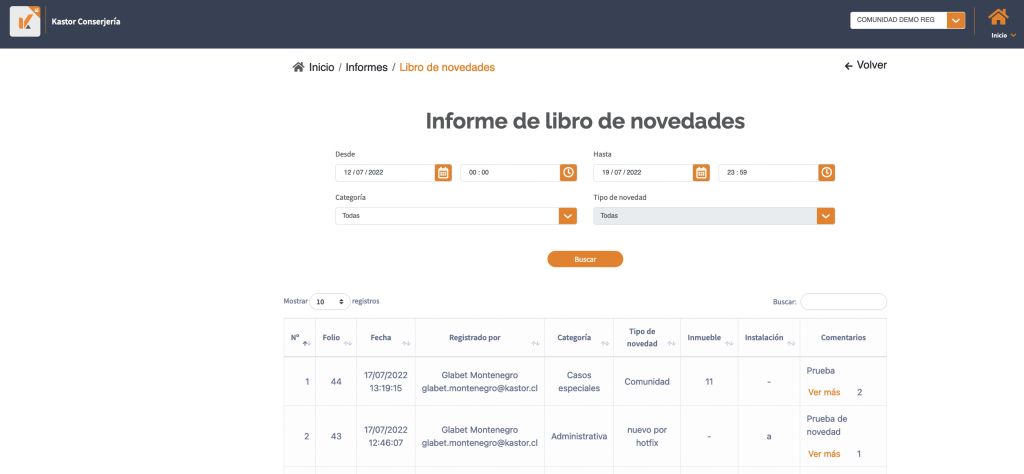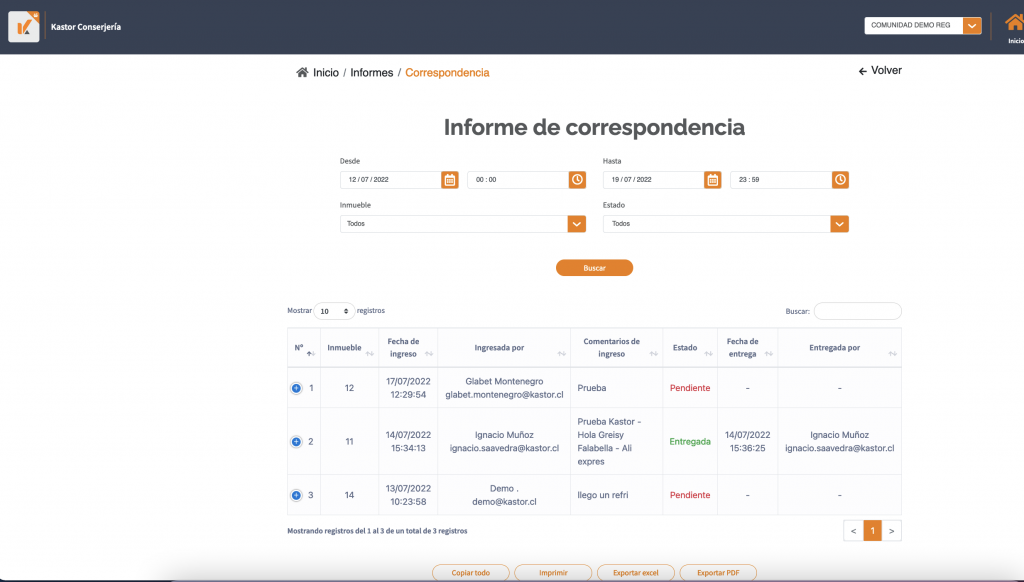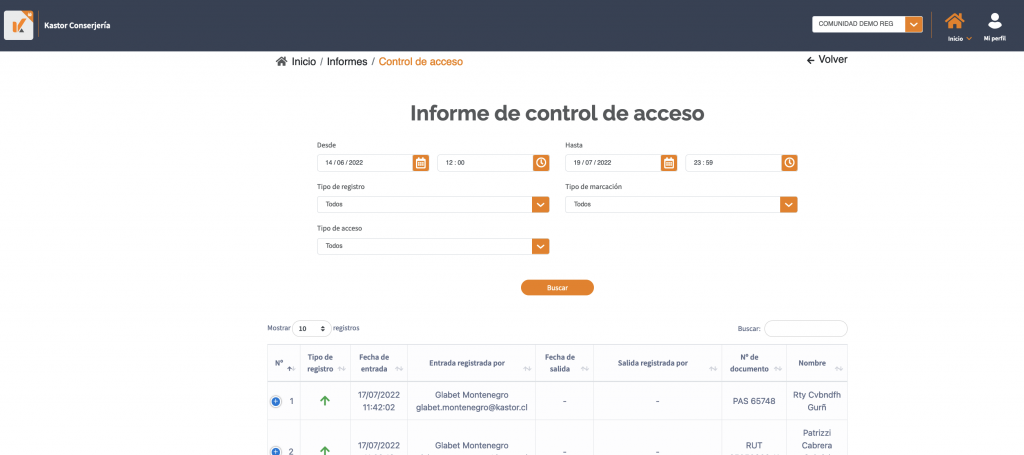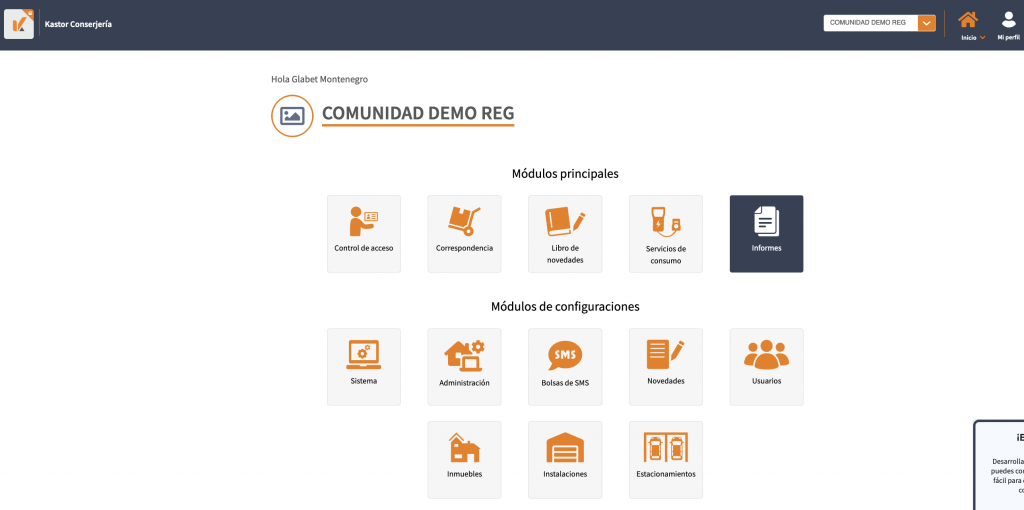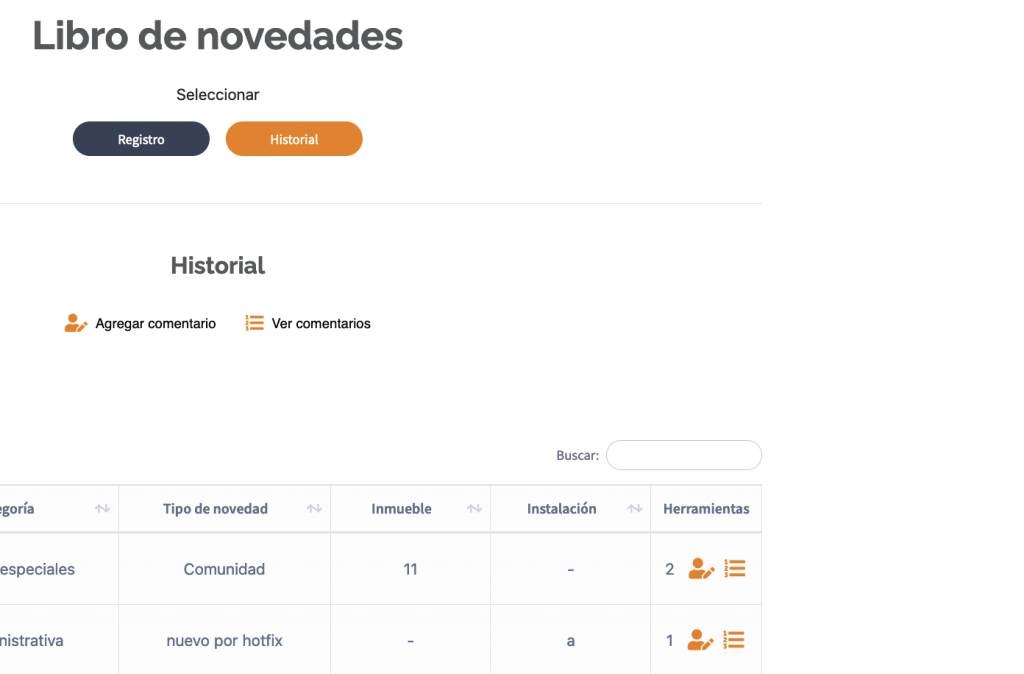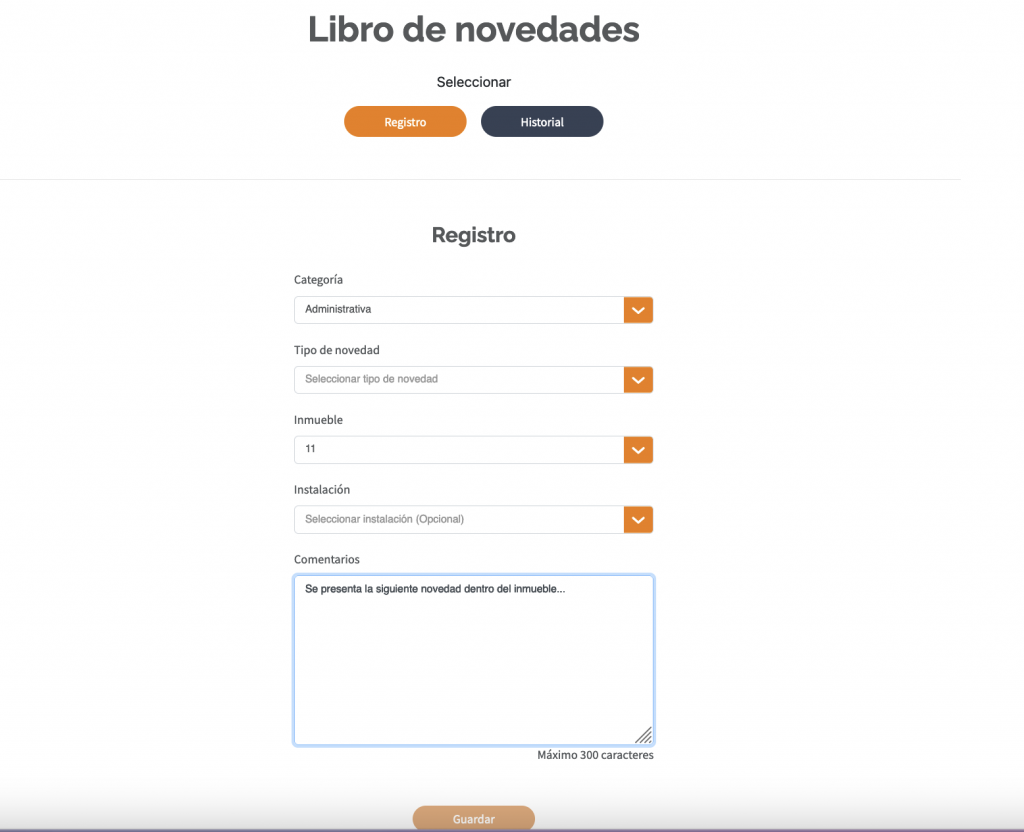¿Cómo ingresar lecturas de medidores en Kastor conserjería?
Puedes ingresar lecturas de medidores desde Kastor Conserjería aportando agilidad a la administración de tus comunidades y facilitando las tareas de cálculo de los servicios de consumo para el cobro del gasto común por comunidad.
Para registrar las lecturas solo debes ingresar al módulo Servicios de consumo y agregar la fecha en la que vas a registrar datos en el campo “Última lectura de medidores”.
La información de este módulo es de gestión, por lo que siempre podrá editarse mientras el período de la comunidad esté abierto. Una vez cerrado, no se pueden ingresar ni modificar datos.
Selecciona el Sector y Servicio de consumo en el que vas a trabajar ingresando las lecturas de medidores del período actual. Si la comunidad no tiene sectores, solo tienes que seleccionar el servicio de consumo.
Haz clic en la lupa y se desplegará una tabla con cada uno de los inmuebles de la comunidad o las comunidades en las que estés asociado, siempre que tenga creados servicios de consumo.
Luego puedes identificar el nombre del inmueble, visualizar la lectura anterior y tienes el campo disponible para ingresar la nueva lectura o lectura actual.
Minimiza los errores en el registro de las lecturas de medidores
Al ingresar el nuevo dato, si es menor a la lectura anterior el sistema te indicará que no es correcto y no guardará la información ingresada. Quedando en cero el campo hasta que ingreses un número válido.
En la parte superior de la tabla, el sistema te informará siempre la cantidad de registros que debes ingresar, el total completado y el total pendiente. Esta información es valiosa tanto si eres administrador -para controlar el cumplimiento- como si eres Conserje y quieres saber cuánto haz avanzado en tus tareas.
Si tienes que cambiar de Servicio o de Sector, el sistema guardará la información que hasta el momento hayas registrado de forma correcta, y al volver encontrarás lo registrado.